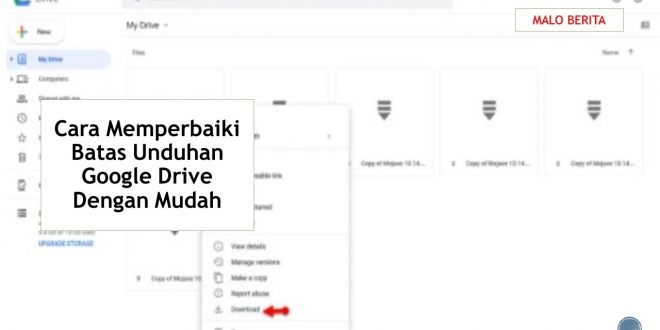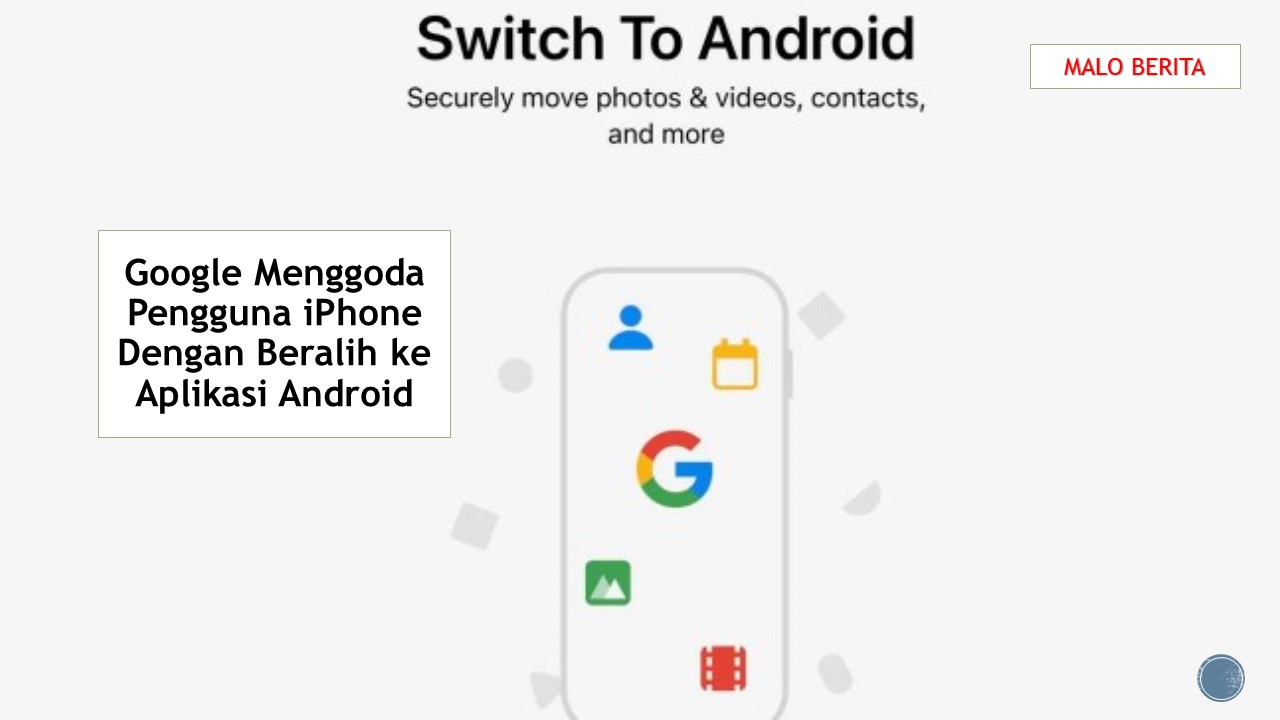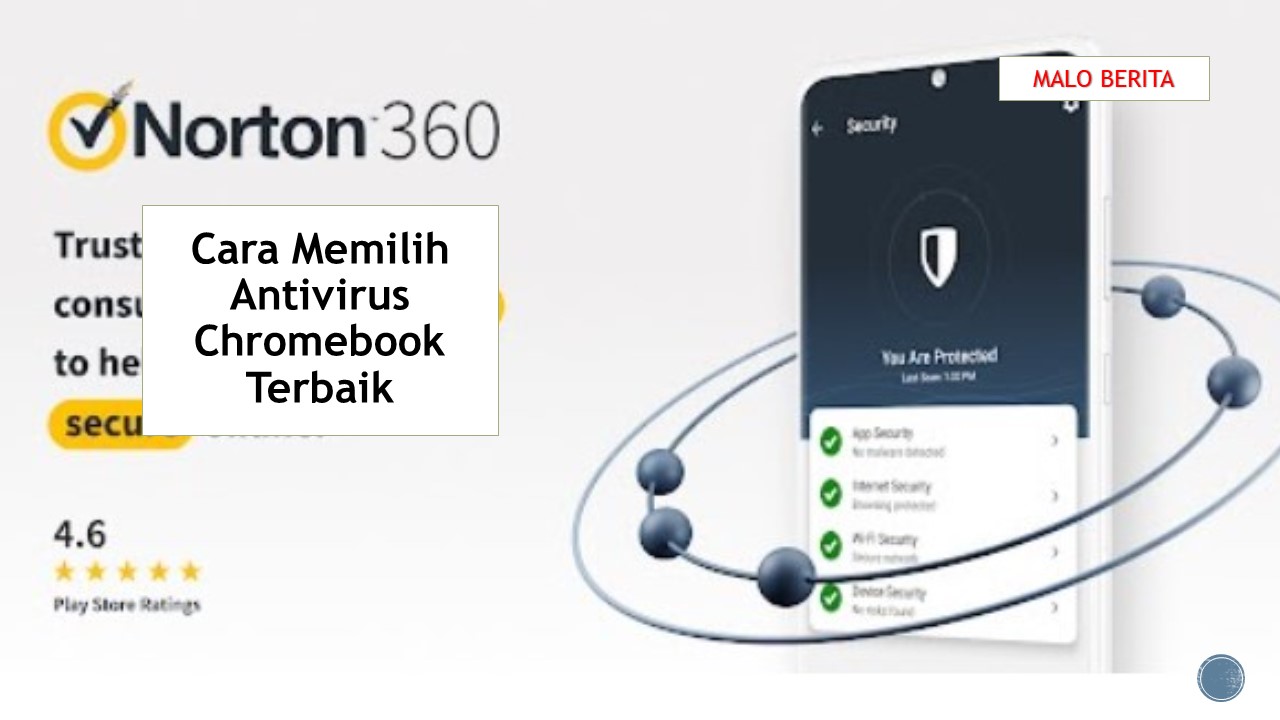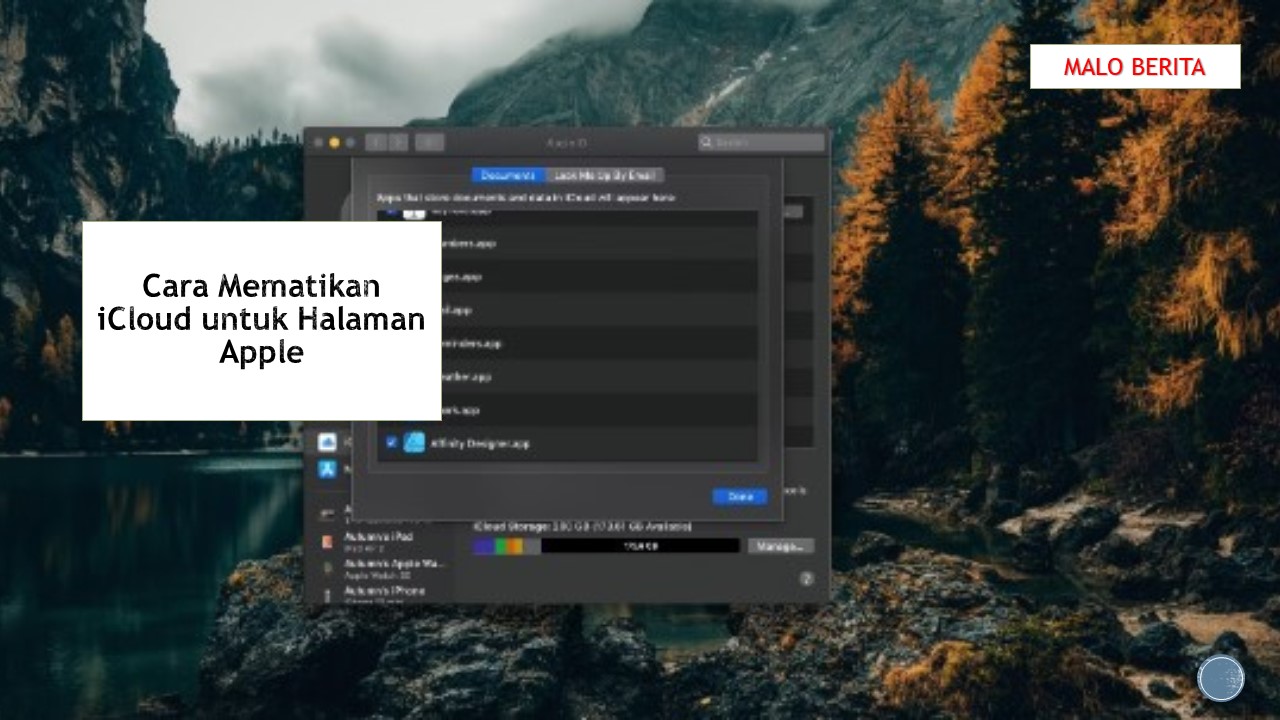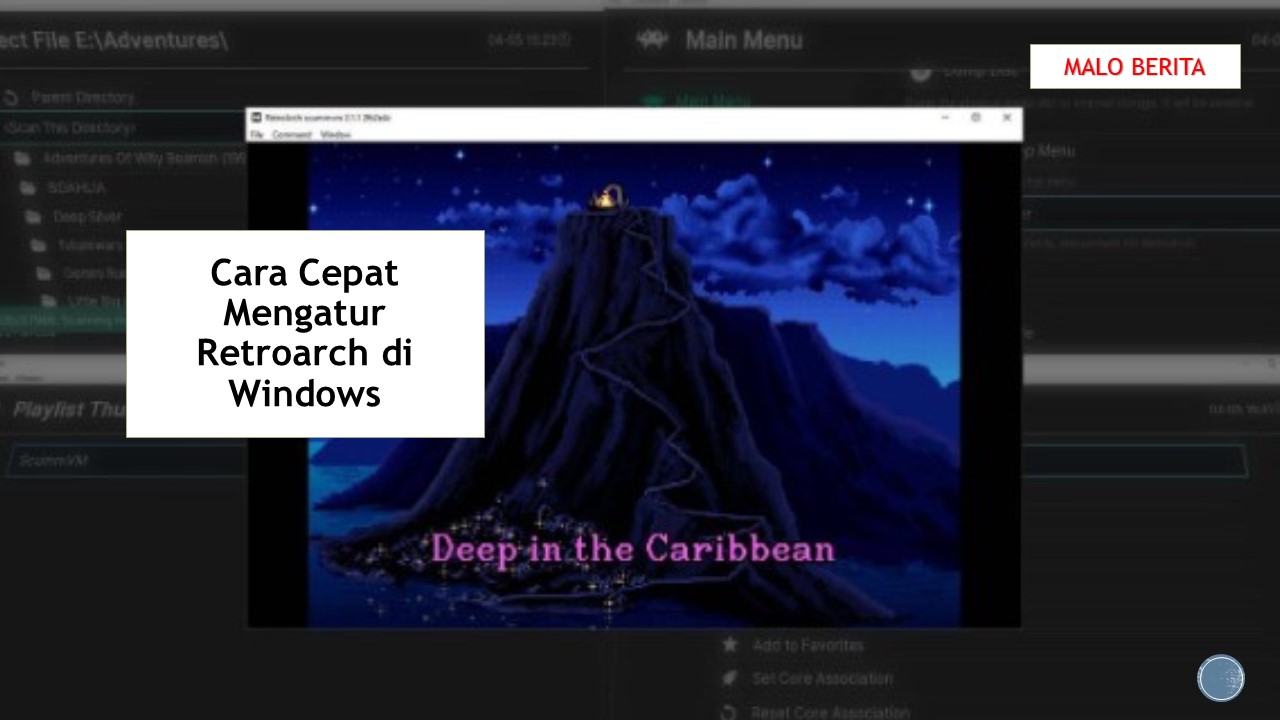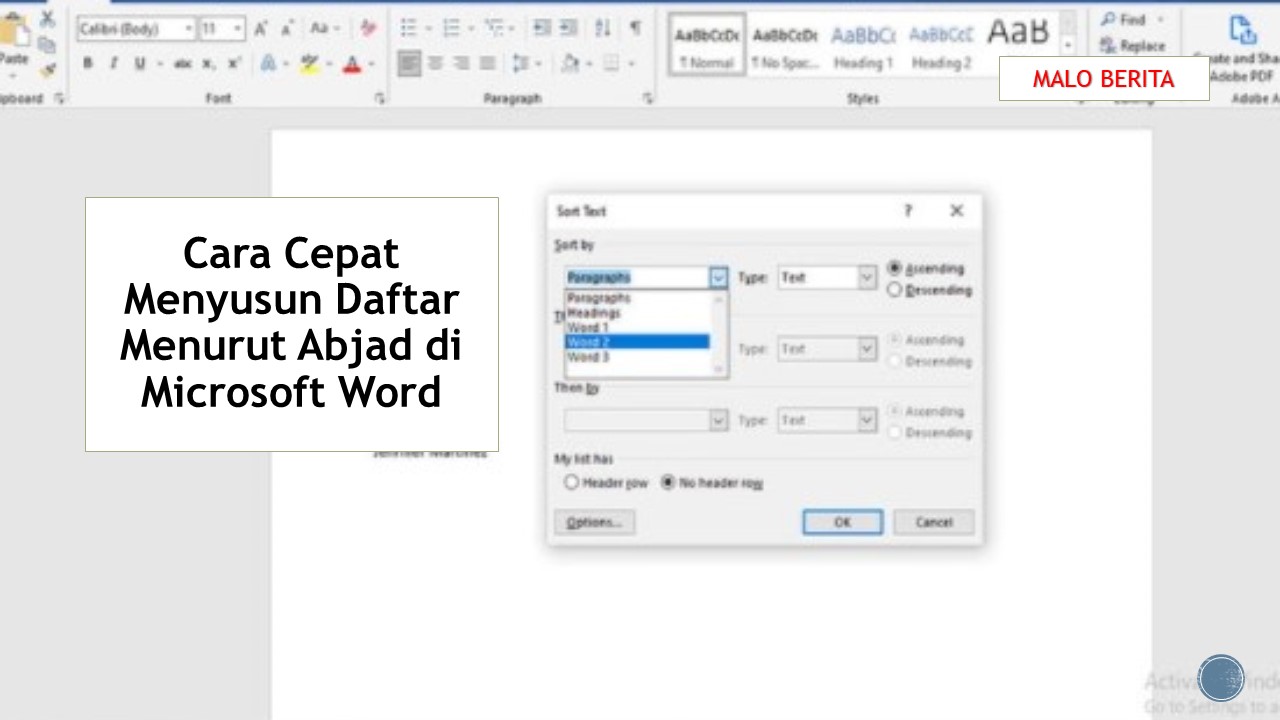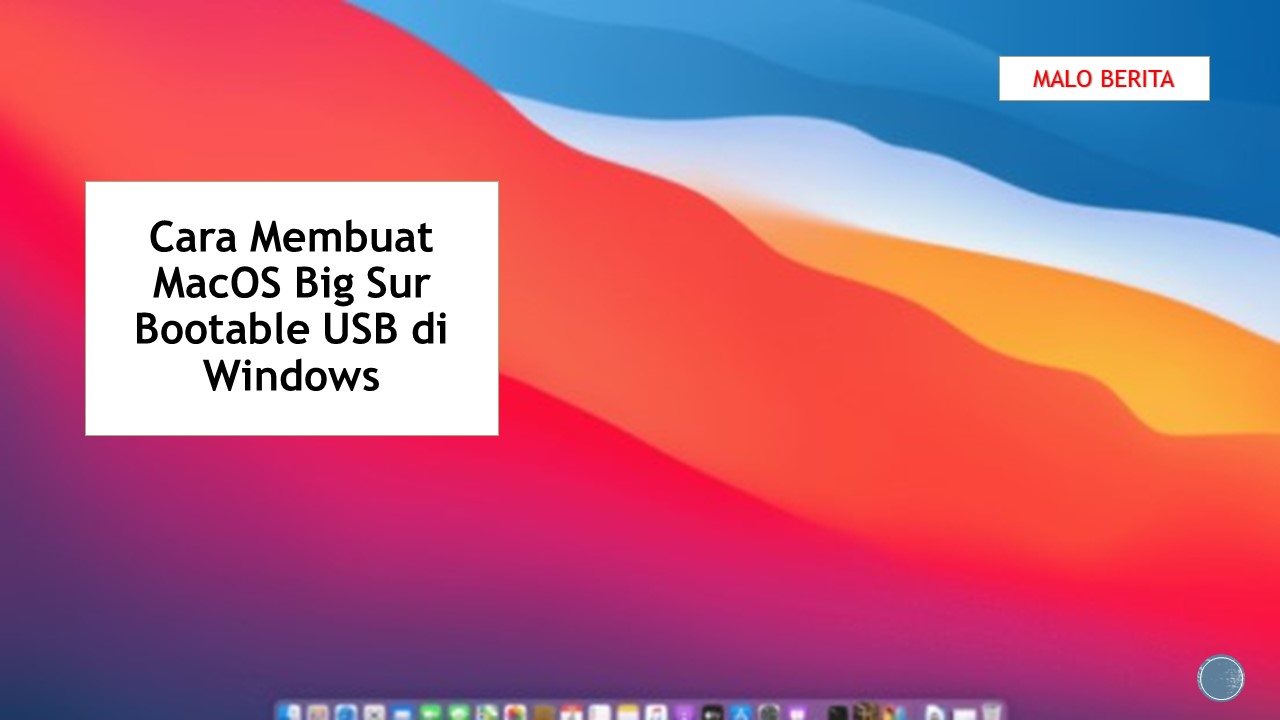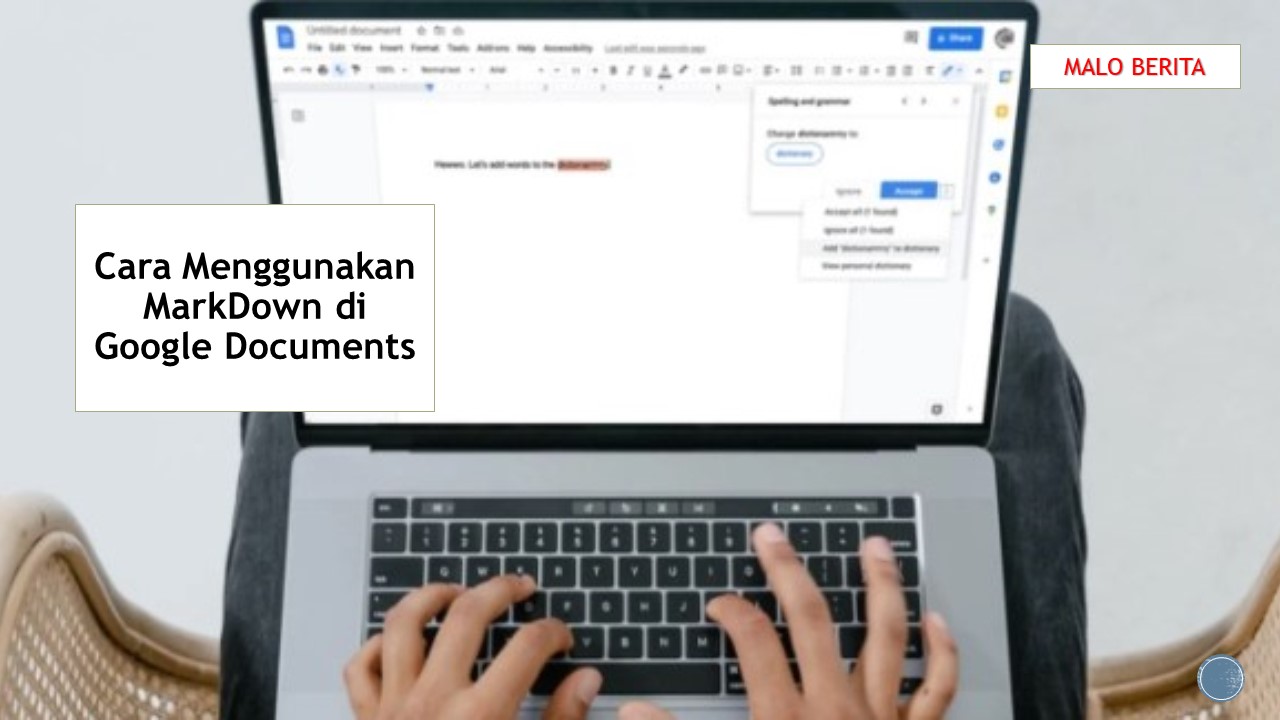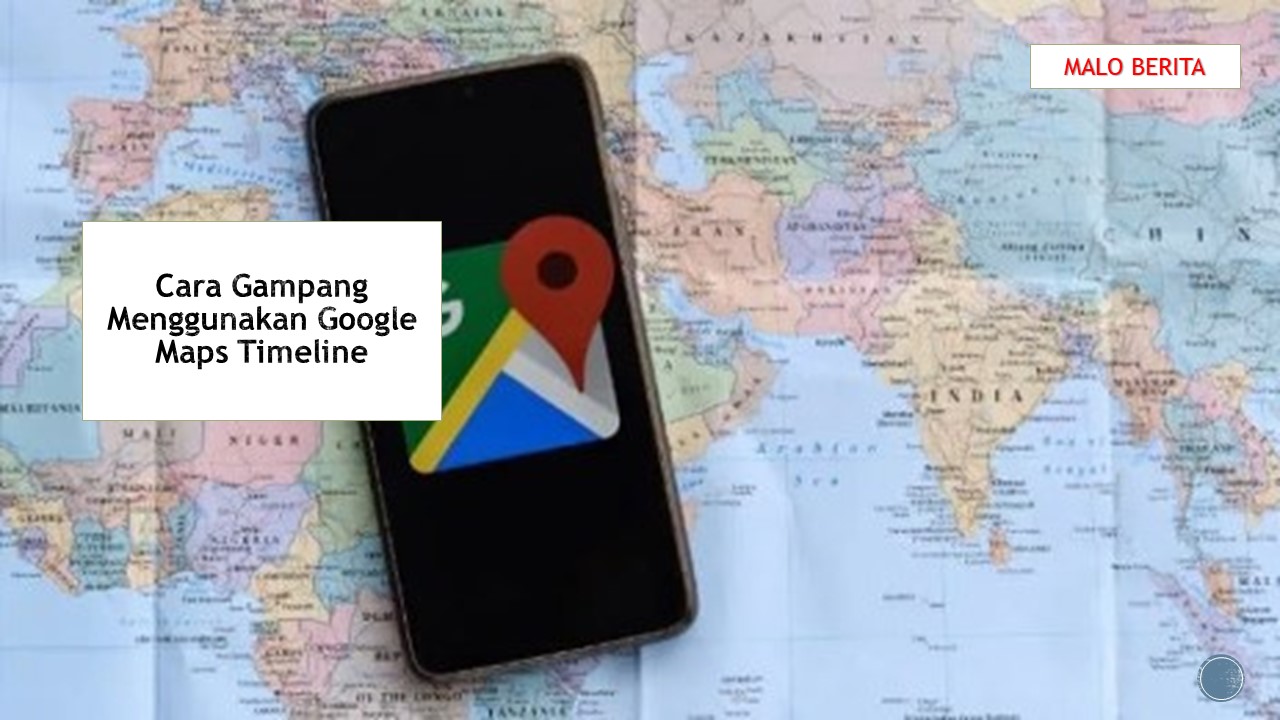Cara Memperbaiki Batas Unduhan Google Drive Dengan Mudah
Pernahkah Anda mencoba mengunduh file apa pun dari Google Drive? Jika ya, maka tentu saja Anda mungkin menghadapi kesalahan dengan nama Download Quota yang terlampaui untuk file ini, sehingga Anda tidak dapat mendownloadnya saat ini. Anda tahu bahwa Google drive adalah tempat di mana kita dapat dengan mudah menyimpan file kita di sana dengan bebas hingga 15 GB. Seperti, Anda dapat mengunggah Gambar, Dokumen, file Perangkat Lunak, dan Anda dapat mengunggah dan mengunduh atau membagikan file Anda dengan teman, keluarga, dan klien Anda. Namun, jika Anda berhubungan dengan Google, Anda dapat dengan mudah memahami bahwa apa tujuan utama saya dalam topik ini. Di sini ikuti langkah saya Cara Memperbaiki Batas Kuota unduhan Google Drive (Melebihi Kesalahan).
Google Drive?
Google Drive adalah Penyimpanan online, yang dirancang dan dikembangkan oleh Google. Dan Google Drive diluncurkan pada April 2012 untuk umum. Google Drive memungkinkan pengguna untuk mengunggah file yang diperlukan di server mereka. Oleh karena itu, Google Drive memungkinkan komputer Windows dan macOS serta ponsel cerdas atau tablet Android, dan iOS untuk menyimpan file mereka. Untuk pertama kalinya ketika pengguna masuk ke Google Drive secara gratis, mereka dapat menggunakan 15 GB. Setelah itu, mereka perlu membayar uang untuk menggunakan lebih banyak Gigabytes di Google Drive.
Perbaiki batas unduhan Google Drive (Quota Exceeded Error)
Mengapa Google drive memberikan kesalahan ini sehingga Anda ingin mengunduh file darinya. Karena Anda membagikan file secara publik dengan orang-orang di sekitar. Karena itu terkadang Google memberikan teguran pada Google Drive. Bahwa Anda tidak dapat mengunduh file yang Anda inginkan. Karena itu, seperti halnya sistem operasi macOS, file tersebut terlalu terkenal untuk umum, misalnya, Google memberikan batasan unduhan untuk itu. Misalnya, Google membuat aturan bahwa seratus orang dapat mengunduh file dari Google Drive. Dalam hal ini, jika lebih dari seratus maka Google langsung menghitungnya sebagai unduhan tanpa batas. Selain itu, Anda tidak dapat mengunduh file tersebut dari Google Drive.
Apa itu Kuota? Kebijakan privasi dan keamanan Google sangat ketat, bahkan mereka memberikan kuota untuk mengunduh file atau mengunggah file di Google Drive. Misalnya, artikel yang akan Anda publikasikan di situs web Anda dan letakkan tautan unduhannya dari Google Drive. Setelah itu, artikel Anda mendapatkan lebih banyak lalu lintas pencarian atau tampilan berat dari Google saat itu Google akan memberikan batasan untuk Anda. Durasi Kuota adalah 24 jam tetapi Anda tidak bisa menunggu untuk itu. Dalam hal ini, saya menemukan solusi untuk Anda agar Anda dapat mengunduh file dari Google Drive.
Saat Anda menghadapi kesalahan ini, Anda perlu membuat Gmail baru untuk diri Anda sendiri. Setelah itu, Anda perlu mendaftar di Google Drive untuk mengunduh file yang diperlukan yang ingin Anda unduh dari Google
Perbaiki batas unduhan Google Drive
- Disini saya hanya memberikan contoh kepada anda. Bahwa Anda mungkin menghadapi kesalahan semacam itu saat mengunduh file apa pun dari Google Drive.
- Setelah menekan tombol unduh di Google drive. Anda akan melihat kesalahan ini Kuota Unduhan terlampaui untuk file ini, jadi Anda tidak dapat mengunduhnya saat ini. Di sini kita perlu Memperbaiki kesalahan ini karena kita tidak dapat mengunduh file dari Google Drive.
- Di sini Anda perlu membuat salinan file yang ingin Anda unduh. Dalam hal ini, Anda harus masuk ke Google drive untuk menyalin file dari Google Drive seseorang ke Google Drive Anda.
- Setelah itu, Anda mengklik Buat salinan, Anda akan melihat pemberitahuan di layar. Salinan X yang dibuat itu berhasil dilakukan di Drive Saya. Jika ada kesalahan yang muncul bahwa Anda tidak berhasil menyalin file.
- Setelah itu, file berhasil disalin ke Google Drive Anda sendiri. Kanan-> Klik pada file dan klik tombol Unduh.
- Pada langkah ini, setelah menekan tombol unduh maka di sini layar lain akan muncul. Bahwa Anda perlu mengklik Download Anyway.
- Setelah Download pula, disini akan muncul download manager untuk mendownload file tersebut. Cukup jika Anda ingin mengunduh file, klik Mulai Unduh.
Originally posted 2022-04-11 13:38:14.

 Malo Berita Kumpulan Berita dan Informasi terbaru dari berbagai sumber yang terpercaya
Malo Berita Kumpulan Berita dan Informasi terbaru dari berbagai sumber yang terpercaya